ویندوز به ارائه یا نصب همان بهروزرسانی ادامه میدهد
اگر Microsoft Update یا Windows Update بارها و بارها همان بهروزرسانی را در Windows 11/10/8/7 ارائه یا نصب میکند ، پس این پست چند چیز را پیشنهاد میکند که میتوانید برای رفع این مشکل تلاش کنید.
این معمولاً زمانی اتفاق می افتد که برخی از به روز رسانی ها به درستی نصب نشده باشند و سیستم عامل ویندوز(Windows) شما نتواند به روز رسانی نصب شده یا نیمه نصب شده را تشخیص دهد. در این سناریو، احساس میشود که سیستم شما به بهروزرسانی نیاز دارد و بنابراین بارها و بارها آن را نصب میکند.
ویندوز 11/10 به نصب همان بهروزرسانی ادامه میدهد
1] Update را حذف و سپس دوباره نصب کنید
اولین کاری که باید انجام دهید این است که تعداد بهروزرسانیهایی را که به نصب ادامه میدهند یادداشت کنید. چیزی شبیه KB1234567 خواهد بود .
اکنون روی Start(Start) کلیک راست کنید تا منوی WinX(WinX Menu) باز شود . Control Panel(Select Control Panel) را انتخاب کنید و سپس اپلت Programs & Features را باز کنید. (Features)در اینجا روی Installed Updates کلیک کنید تا تاریخچه Windows Update را ببینید .
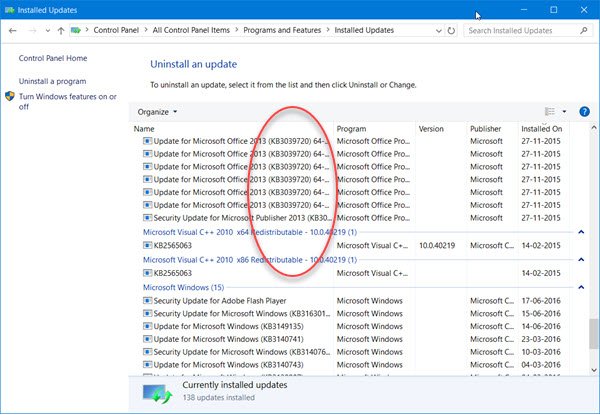
اکنون Update by number را جستجو کنید، روی آن کلیک راست کنید Uninstall را انتخاب کنید . ممکن است وضعیت Failed را نشان دهد یا ندهد .
اکنون رایانه خود را مجدداً راه اندازی کنید و Windows Update را اجرا کرده و آن را دوباره نصب کنید.
ببین کمک میکنه(See if it helps.)
2] Windows(Run Windows) Updates Troubleshooter را اجرا کنید(Troubleshooter)
همچنین ممکن است بخواهید Windows Updates Troubleshooter را اجرا کنید و ببینید آیا به شما کمک می کند یا خیر.
3] پوشه SoftwareDistribution را پاک کنید(SoftwareDistribution)
اگر هیچ کدام از اینها کمکی نکرد، حذف محتویات پوشه SoftwareDistribution(SoftwareDistribution folder) احتمالا به شما کمک می کند. پوشه Software Distribution در سیستم عامل ویندوز پوشه ای است که در دایرکتوری (Windows)ویندوز(Windows) قرار دارد و برای ذخیره موقت فایل هایی که ممکن است برای نصب Windows Update بر روی رایانه شما لازم باشد استفاده می شود.
این پست به شما نشان می دهد که چگونه محتویات پوشه توزیع نرم افزار را حذف کنید(delete the contents of the Software Distribution folder) .
فلاش کردن این پوشه به رفع چندین مشکل مانند عدم نصب(Windows Update fail to install) بهروزرسانی ویندوز ، کار(Windows Update not working) نکردن بهروزرسانی ویندوز ، پیکربندی ناموفق بهروزرسانیهای ویندوز ، بهروزرسانیها در دانلود بهروزرسانی ویندوز گیر کرده است(Windows Update stuck downloading updates) ، ما نتوانستیم بهروزرسانیها را کامل کنیم(We couldn’t complete the updates) و غیره کمک میکند. اگر آپدیت درایور همچنان توسط Windows Update ارائه می شود، این پست را ببینید .
این فروشگاه داده همچنین حاوی فایل های تاریخچه به روز رسانی(Update History) ویندوز شما است. اگر آنها را حذف کنید، سابقه به روز رسانی(Update) خود را از دست خواهید داد . علاوه بر این، دفعه بعدی که Windows Update را اجرا می کنید ، زمان تشخیص طولانی تری را به همراه خواهد داشت.
4] پوشه Catroot را ریست کنید
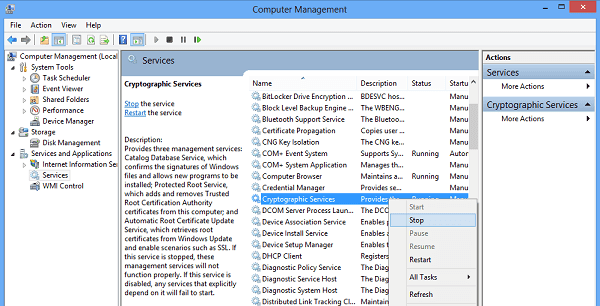
پوشه Catroot را ریست کنید(Reset the Catroot folder) و ببینید. برای بازنشانی پوشه catroot2 این کار را انجام دهید:
یک Command Prompt را باز کنید ، دستور زیر را یکی پس از دیگری تایپ کنید و Enter را بزنید:
net stop cryptsvc
md %systemroot%\system32\catroot2.old
xcopy %systemroot%\system32\catroot2 %systemroot%\system32\catroot2.old /s
سپس تمام محتویات پوشه catroot2 را حذف کنید.
پس از انجام این کار، در ویندوز CMD ، عبارت زیر را تایپ کرده و Enter را بزنید:
net start cryptsvc
پس از شروع مجدد Windows Update(Windows Update) ، پوشه catroot شما ریست می شود .
5] فایل pending.xml را پاک کنید
یک پنجره خط فرمان بالا را باز کنید، عبارت زیر را تایپ کنید و Enter را بزنید:
Ren c:\windows\winsxs\pending.xml pending.old
با این کار نام فایل pending.xml به pending.old تغییر می کند. حالا دوباره امتحان کنید.
6] صف BITS را پاک کنید
صف BITS(BITS) را از هر کار فعلی پاک کنید. برای انجام این کار، عبارت زیر را در یک CMD بالا تایپ کنید و (CMD)Enter را بزنید :
bitsadmin.exe /reset /allusers
اکنون رایانه خود را مجدداً راه اندازی کنید و Windows Update را اجرا کنید و به روز رسانی های موجود را نصب کنید.
اگر هر یک از این پیشنهادات به شما کمک کرد، به ما اطلاع دهید.(Let us know if any of these suggestions helped you.)
Related posts
Fix Windows Update error 0x80070422 در ویندوز 10
Fix Windows Update error 0x8e5e03fa در ویندوز 10
Fix ویندوز 10 Update Error 0x800703F1
New ویژگی های Windows 10 version 20H2 October 2020 Update
Fix دکمه مسائل مربوط به Windows Update page
Windows Update با Error Code 0x8024004a نصب نشد
ویندوز Update خطاهای 0x800705b4، 0x8024402f، 0x80070422 [Fixed}
خطاهای Fix Windows Update با استفاده از online troubleshooter Microsoft
Fix Windows Update Error 0x800f0989 در ویندوز 11/10
Fix Windows Update Error 0x800703ee
Fix Windows Update Error 0x800f0905
چگونه به رفع Windows Update Error 0xc1900223
Fix Windows Update error 0x80070541 در ویندوز 10
Win Update Stop: غیر فعال کردن Windows Updates در Windows 10
Fix ویندوز 10 Update error code 0x80d02002
چگونه به رفع Windows Update Error Code 0x8024402c
Fix Windows Update Error 0x80240035
Fix Error 0x80072efe بر روی ویندوز 10 Update Assistant
چگونه به رفع Windows Update Error Code 0x80070012
Fix Windows Update Error Code 0x800700c1
